
شجاع سيدم
:::::المدير العام:::::

عدد المساهمات : 4089
نقاط : 14184
نقاط التقييم : 24
تاريخ التسجيل : 04/09/2010
العمر : 45
الموقع : https://saidam.yoo7.com/
 |  موضوع: دوره مجانيه --- تعلم كل شيء عن الكمبيوتر--- موضوع: دوره مجانيه --- تعلم كل شيء عن الكمبيوتر---  الإثنين سبتمبر 05, 2011 9:09 pm الإثنين سبتمبر 05, 2011 9:09 pm | |
| |
|

شجاع سيدم
:::::المدير العام:::::

عدد المساهمات : 4089
نقاط : 14184
نقاط التقييم : 24
تاريخ التسجيل : 04/09/2010
العمر : 45
الموقع : https://saidam.yoo7.com/
 |  موضوع: رد: دوره مجانيه --- تعلم كل شيء عن الكمبيوتر--- موضوع: رد: دوره مجانيه --- تعلم كل شيء عن الكمبيوتر---  الإثنين سبتمبر 05, 2011 9:10 pm الإثنين سبتمبر 05, 2011 9:10 pm | |
| [size=12]
3 – مشغل الأقراص المدمجة :
يشبه إلى حد كبير مشغل الأقراص المرنة حيث يتم إدخال القرص المدمج ليقوم مشغل الأقراص المدمجة
بتدوير القرص بسرعة معينة ويقوم رأس القراءة بإستخدام آشعة ليزر للقراءة من على سطح القرص
ويجدر الإشارة هنا أنه يوجد مشغلات أقراص مدمجة للقراءة فقط وتسمى CD-ROM Drive كما يوجد
مشغلات أقراص مدمجة للقراءة والكتابة وتسمى CD-RW Drive وهذه يمكنها القراءة من على القرص
المدمج أو الكتابة عليه .

خطوات إعداد وتجميع جهاز حاسوب
بعد أن تعرفنا على كافة أجزاء الحاسوب الشخصي وألقينا نظرة شاملة على كل
جزء يبقى أن نتعرف الآن على طريقة إعداد وتجميع هذه الأجزاء لتركيب الحاسوب
وهذه الخطوات تتلخص فيما يلي :
- لتجميع حاسب آلي نقوم أولاً بإعداد كافة المعدات اللازمة لعملية التجميع
بما في ذلك معدات الأمان والسلامة مع مراعاة وإتباع أسس الأمن السلامة وأن
تتم العملية في مكان مخصص بعيد عن أي عوامل بيئية غير مناسبة .
- يراعى عند إخراج الأجزاء من صناديقها الوضعية السليمة و الحرص الشديد كي لا يتعرض أي جزء للسقوط أو للكسر أو ما شابه .
- نقوم بتجهيز أجزاء الحاسوب و ترتيبها بشكل يسهل تناول أي جزء مع ضرورة وضع كل جزء مع باقي مرفقاته مثل الكوابل و كتيب الإرشادات .
- نبدأ التجميع بإعداد صندوق الحاسوب Case وتجهيزه حيث نقوم بتثبيت مزود
التيار Power Supply إن كان غير مثبت في صندوق الحاسوب ( في العادة يكون
الصندوق مجهز بمزود تيار ) .
- أول جزء يركب داخل صندوق الحاسوب هو اللوحة الأم Motherboard حيث تثبت
بعناية في مكانها المخصص و بالطبع يجب اختيار لوحة أم مناسبة لصندوق
الحاسوب المستخدم أو العكس .
- بعد تركيب اللوحة الأم داخل صندوق الحاسوب نقوم بتثبيت المعالج الدقيق
Microprocessor على اللوحة الأم في المكان المخصص له ومن ثم تركيب شرائح
RAM على فتحاتها Slots الخاصة بها .
- نركب الآن على اللوحة الأم البطاقات ( الموائمات ) Adapters المراد
استخدامها كبطاقة الشاشة من نوع VGA Card أو من النوع AGP Card مع ملاحظة
أن بطاقات AGP تركب على فتحة خاصة تسمى AGP Slot أما فتحات VGA فتركب على
أي فتحة من فتحات PCI . مع ملاحظة أن معظم بطاقات الأجهزة الآن تركب على
الفتحات PCI كبطاقة الصوت أو المودم أو الشبكة .. إلخ.
- بعد تركيب جميع البطاقات نقوم الآن بتثبيت مشغلات الأقراص وهي مشغل
الأقراص المرنة Disk Drive و مشغل الأقراص المدمجة CD-ROM Drive و مشغل
الأقراص الصلبة Hard Disk Drive في أماكنها المخصصة داخل صندوق الحاسوب .
- نوصل الآن كوابل البيانات Data Cables الخاصة بمشغلات الأقراص ويجب
مراعاة أن تركب في الاتجاه السليم في فتحات التوصيل الخاصة بها وهي FDD
لمشغل الأقراص المرنة و IDE1 لمشغل الأقراص الصلبة (أي Primary ) ويمكن
توصيل مشغل الأقراص المدمجة في IDE2 ( أي Secondary ) أو توصيله على هيئة
Slave مع مشغل الأقراص الصلبة أي في نفس الكابل .
- الآن نقوم بتوصيل الكوابل الخاصة بالتيار و التي يوفرها مزود التيار
Power Supply لكامل أجزاء الحاسوب حيث يوصل كابل التيار الخاص باللوحة الأم
و كوابل التيار الخاصة بزر التشغيل وزر إعادة التشغيل و لامبات التأشير
الخاصة بالتشغيل و القرص الصلب وهي لامبات ( مؤشرات ) LEDs موجودة على
واجهة صندوق الحاسوب للدلالة على تشغيل الحاسوب و القرص الصلب وهذه الكوابل
لها أماكن خاصة على هيئة موصلات على اللوحة الأم ويوضح عليها أسماءها
لتسهيل عملية التوصيل . و من ثم توصل كوابل التيار الخاصة بمشغلات الأقراص
كلاً حسب الكابل المناسب له وأيضاً يتم توصيل كابل التيار الخاص بمروحة
المعالج Microprocessor Fan وهذا الكابل إما أن يوصل في موصل خاص على
اللوحة الأم أو أن يوصل بأحد كوابل مغذي التيار وذلك حسب نوعية اللوحة الأم
و نوعية المعالج .
ملاحظة هامة جداً :
في جميع خطوات التركيب يجب الرجوع في كل خطوة إلى كتيب الإرشادات لمعرفة
طريقة ومكان التوصيل المناسب و الإعداد السليم لكل جزء من أجزاء الحاسوب
المراد تركيبها ويشمل ذلك أي تعديلات في الـ Jumpers أو الـ Switches
الخاصة بأجزاء الحاسوب .
- بهذا تتم التوصيلات الداخلية لصندوق الحاسوب وبهذا تعتبر عملية التجميع قد أشرفت على الإنتهاء.
- يغلق الآن صندوق الحاسوب ثم توصل المرفقات Prepherals الخارجية بمنافذها
الخاصة Ports مثل لوحة المفاتيح Keyboard والفأرة Mouse و الطابعة Printer
إن وجدت وغير ذلك كما توصل الشاشة Monitor ببطاقة الشاشة وبهذا يصبح
الحاسوب قد اكتملت عملية تجميعه وجاهز الآن لأول عملية تشغيل له .هي هلأ رح
حطلكون طريقة تركيب كمبيوتر من طأطأ للسلام عليكم (منقول من موقع)
بطاقة الأم نوع Asus P4PE
معالج Pentium 4 2,4Ghz
مروحة المعالج
أعمدة الذاكرة حجم 512Mo نوع DDRAM
قرص صلب حجم 80Go
قارئ DVD
Floppy Disk Reader
بطاقة جرافيك نوع AGP
شاشة مسطحة
لوحة مفاتيح وماوس
يعني متل كمبيوتري 90%
للإشارة يمكن وضع بعض العجينة الحرارية على المعالج لتسهيل تبريده وذلك لأداء أفضل

وضع المعالج على البطاقة الأم





تركيب مروحة المعالج


تركيب الذاكرة

لا حظ الأماكن التي عليها DIMM1 - DIMM2 - ...


بعد التركيب ستكون لدينا النتيجة التالية

إعداد العلبة التي تستضيف البطاقة الأم
تركب البطاقة الأم على العلبة وقبل ذلك لابد من إعداد هذه الأخيرة
لإستقبالها بنزع الواجهة المعدنية التي يطل من خلالها المنافذ الخارجية
واستبدالها بأخرى تأتي مع البطاقة الأم




قم بوضع البطاقة الأم بالشكل الصحيح على الواجهة المعدنية للعلبة, وقم بوضع علامات بالأماكن التي يتوجب عليك وضع متبتات فيها





تركيب بطاقة الجرافيك
إنزع الواجهة المقابلة لمنفذ AGP Port

ضع بطاقة الجرافيك في وضعها المناسب وقم بالتتبيث بواسطة برغي


تثبيث اللوحة الأم
قم بتتبيث البطاقة الأم بالبرغي بحذر (لا تضغط البطاقة الأم بشدة) مع مراعاة أماكن تواجد المنافذ



تركيب التيار الكهربائي للبطاقة الأم


تركيب أسلاك أخرى
كالأسلاك الخاصة بضوء تشغيل الحاسب و القرص الصلب ومكبر الصوت الداخلي

هنا الأمر يتوقف على نو البطاقة الأم أنظر إلى الوثائق المرفقة وتتبع الخطوات المذكورة


يتبع[/size] |
|

شجاع سيدم
:::::المدير العام:::::

عدد المساهمات : 4089
نقاط : 14184
نقاط التقييم : 24
تاريخ التسجيل : 04/09/2010
العمر : 45
الموقع : https://saidam.yoo7.com/
 |  موضوع: رد: دوره مجانيه --- تعلم كل شيء عن الكمبيوتر--- موضوع: رد: دوره مجانيه --- تعلم كل شيء عن الكمبيوتر---  الإثنين سبتمبر 05, 2011 9:10 pm الإثنين سبتمبر 05, 2011 9:10 pm | |
| الجزء الثاني (Software) :

تعلم فورمات ويندوز XP وتحميله
الآن سنشرح طريقة تنزيل XP وهي كالتالي:
1-إذا كان الكمبيوتر يشتغل أعد تشغيله.
2-عندما يبدأ الجهاز التشغيل في الشاشة السوداء إضغط على Del إختصار Delete
وبعدها غالباً ما تأتيك شاشة زرقاء حرك بمفاتيح الأسهم إلى أن تصل للخيار
BIOS FEATURES SETUP
ثم إضغط إنتر عليه سيفتح شاشة جديدة إنزل إلى أن تصل إلى:
BOOT SEQUENCE:C,A,SCS1
وغيرها بمفتاحي:
PAGE UP,PAGE DOWN
إلى أن تصبح:
BOOT SEQUENCE:CD-ROM,C,A
ثم إضغط بعدها على:
ESC
ثم سيرجع بك إلى الصفحة الأولى إنزل إلى أن تصل إلى:
SAVE & EXIT SETUP
واضغط عليه ENTER وسيظهر لك مربع حوار مكتوب فيه:
SAVE TO CMOS AND EXIT (Y/N)?1
إضغط على الحرف Y من الكيبورد (لوحة المفاتيح) ثم إضغط ENTER وسوف يعاد التشغيل.
3-بعد إعادة التشغيل أدخل CD الويندوز فوراً ستظهر لك الشاشة التالية
[size=12]إضغط ENTER فوراً وسوف تأتيك الصفحة التالية
567×50.
CD وسوف تظهر الشاشة عند الإقلاع سوف يقوم الجهاز بقراءة وهي باللون الأزرق
كما في الصورة: (Windows Setup)

تظهر شاشة...طبعاً إضغط ENTER للتنصيب وحرف R لعملية إصلاح مشكلة في الويندوز...
*راح يعيد التشغيل تلقائياً.
*راح تجيك صفحة زرقاء Welcome to setup WINDOWS SETUP
*إضغط ENTER للتنزيل الآن.
*حرف R لعملية إصلاح مشكلة ما.
*و (F3) لإلغاء التنزيل

هنا الإتفاقية...طبعاً إضغط على F8

هنا راح يعطيك خيارات نظام الملفات وراح يعرض لك حجم البارتشن اللي راح تنزل عليه الXP
ملاحظة...تأكد بأن الحجم هو حجم الدرايف أو البارتشن اللي أنت تبغا التنزيل عليه مثلاً
الD

هنا راح يعطيك الخيارات...
*تهيئة البارتشن لاستخدام نظام الملفات NTFS والفورمات راح يكون سريع...
*تهيئة البارتشن لاستخدام نظام الملفات FAT والفورمات أو التهيئة راح تكون سريعه...
*تهيئة البارتشن لاستخدام نظام الملفات NTFS والفورمات راح يكون عادي...
*تهيئة البارتشن لاستخدام نظام الملفات FAT وراح يكون الفورمات عادي...
*والخيار الأخير أنصحك باختياره إذا كنت قد عملت فورمات قبل إدخال
الCD...وأما إذا كنت لم تعمل فورمات للبارتشن إختار أي واحد يناسبك(أنصحك
باختيار الرابع...أو الثاني)
علماً بأن الNTFS أفضل من الFAT ولكن في مجالات معينة مثل الشبكات...
ولكن عندما تنصب الويندوز على نظام الملفات NTFS فإنك لم تستطع رؤيته ولا
يمكنك عمل فورمات له إلا بعد التحويل إلى FAT وذلك عن طريق البارتشن مجك 7
إختر FAT وعمل فورمات عادي...
*وبعد الاختيار راح يسألك للتأكيد هل تريد عمل فورمات للدرايف؟
*إضغط حرف F للموافقة
*وإذا تريد تغيير البارتشن أو الدرايف إضغط ESC (تأكد بأن الدرايف هو المطلوب

وبعد الضغط على F راح يقول للمواصله إضغط ENTER
*وللرجوع ESC
*راح يقوم بعمل الفورمات وما عليك سوى الانتظار......

وبعد الإنتهاء من عملية الفورمات...
*راح يقوم بنسخ الملفات وإنشاء فولدر أو مجلد لبناء قاعدة البيانات (لتنزيل ملفات الويندوز)
راح يعيد التشغيل تلقائياً.....


ثم يبدأ بالتنصيب...

وراح يفتح معالج إختيارات اللغة..
*NEXT

هنا أدخل الاسم(أي إسم)
* NEXT

ثم الكي نمبر (رقم المنتج)

راح يعطيك إسم إفتراضي (غيره لو تحب)
ولا تدخل الباسوورد لو كنت ما تبغا تستخدمه لشبكه (هذا للبروفيشنال XP )
تستطيع عمل ذلك من الويندوز بعد التنصيب...
* NEXT


 [/size] [/size] |
|








